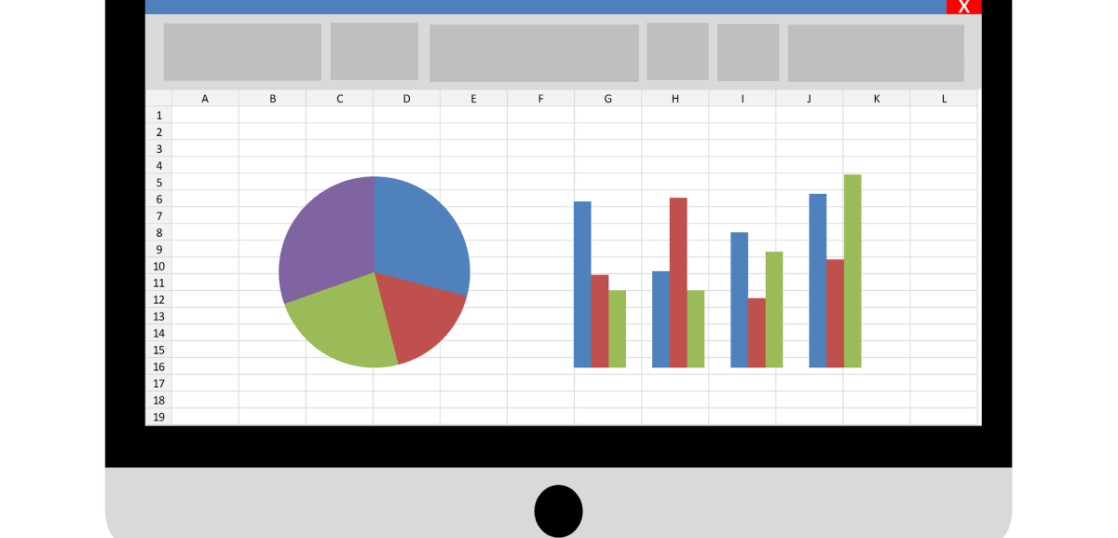投資銀行で使われるエクセルテクニックを練習シート付きで解説します。今回は、参照とトレースのお役立ちショートカットを紹介します。このショートカットはモデルをチェックする際に非常に役立ちますので、ぜひ覚えてください。
5分で覚える参照とトレースに関するショートカット
自分でモデリングをする際や他人の作成したモデルをチェックする際に、セルの参照元や参照先が正しいかをチェックすることはよくあると思います。このチェックを速く正確に行うと、作業スピードが向上します。
このページの説明と合わせて、下のエクセルをダウンロードすると、実際にショートカットの使い方を練習できますので、ぜひ使ってください。
1.Alt → M → Pで参照元をトレースする
数式やリンクが入っているセルでAlt → M → Pを押すと、数式やリンクが参照しているセルの場所を矢印で表示することができます。
2.Alt → M → Dで参照先をトレースする
セルを選択してAlt → M → Dを押すと、そのセルを参照しているセルを矢印で示すことができます。
作成したモデルの中で不要と思われるセルを削除したい場合、実際にはそのセルが別のセルの参照元である可能性があるので、削除する前にAlt → M → Dを押して、そのセルが使われてないことを確認するとよいと思います。
3.Alt → M → A → Aでトレース矢印を消去する
1や2で表示したトレース矢印をAlt → M → A → Aで消去することができます。
4.Ctrl + [ で参照元をハイライトする
1と似ていますが、Ctrl + [ では、実際に参照元のセルに移動することができますので、どこを参照しているか目視することができます。ちなみに、ハイライトした状態でEnterを押すと、複数のハイライトされたセル間を移動することできます。
私はモデルチェックでこのショートカットを多用します。
5.Ctrl + ] で参照先をハイライトする
4と同様です。2と似ていますが、実際に参照先セルまで移動することができます。
6.F5 → Enterで参照元や参照先から元のセルに戻る
4や5のショートカットを使うと、遠く離れたセルに移動することがあります。そこからまた元のセルに戻るには、F5 → Enterを押すと一瞬で戻ることができます。
7.Ctrl + [ で参照元をハイライトする(参照元が別シートにある場合)
4と同じショートカットですが、参照元が別のシートのセルを含む場合には、少し注意が必要です。
例えば、=1×2×3という式が入力されたセルの参照元をハイライトする場合、1と2が同じシートにあり、3は別のシートにある場合、ハイライトされるのは1と2だけになります。
少し細かいルールになりますが、Ctrl + [ を使う場合には、マウスや矢印キーでは移動しにくい場所に移動する方がショートカットを使う効用が高いので、複数のシートを参照して数式を組む場合、私は別のシートにあるセルを最初に参照するようにしています。そうすることで、Ctrl + [ がハイライトするセルが、数式の入ったセルのすぐ近くにある確認しやすいセルではなく、遠く離れた別のシートにあるセルをハイライトするようにしています。
この説明がわかりにくいと思われた方は、演習シートの7番に2つの演習を作ってありますので、違いを確認してみてください。